Si vous êtes un fan de Spotify et aimez personnaliser votre bureau, le Spotify Visualiseur Rainmeter l'outil est la combinaison parfaite pour vous. Rainmeter est un outil de personnalisation de bureau populaire qui vous permet d'ajouter des widgets et des skins à votre bureau. Avec pluviomètre Spotify visualiseur, vous pouvez obtenir un skin qui affiche la pochette de l'album, le nom de l'artiste, le titre de la chanson et plus de la chanson en cours de lecture sur Spotify.
Dans cet article, nous allons vous guider à travers comment avoir Spotify joue maintenant sur votre bureau avec le visualiseur Rainmeter. Nous vous montrerons également comment télécharger le visualiseur Rainmeter et comment télécharger facilement Spotify musique gratuite pour découvrir les outils Rainmeter.
Contenu de l'article Partie 1. En savoir plus sur Rainmeter Spotify VisualiseurPartie 2. Spotify Visualiseur Rainmeter : Comment l'obtenir Spotify Lecture en cours sur ordinateurPartie 3. Téléchargement gratuit Spotify Chansons musicales pour découvrir l'outil RainmeterPartie 4. Conclusion
Rainmeter Spotify visualizer est un habillage ou un widget pour l'outil de personnalisation du bureau Rainmeter qui vous permet d'afficher des informations sur la chanson en cours de lecture sur Spotify. Le skin affiche la pochette de l'album, le nom de l'artiste, le titre de la chanson et d'autres détails de la chanson en temps réel, vous offrant une expérience d'écoute musicale immersive.
De nombreux utilisateurs se demandent si Spotify fonctionne avec Rainmeter, et la réponse est oui ! Pluviomètre Spotify visualiseur est conçu pour fonctionner de manière transparente avec Spotify, et il prend en charge toutes les versions de l'application, y compris les lecteurs de bureau et Web.
Les skins Rainmeter peuvent afficher la chanson en cours de lecture on Spotify, grâce au Rainmeter Spotify peau de visualiseur. La peau se met à jour en temps réel pour afficher la chanson en cours de lecture sur Spotify, et vous pouvez personnaliser l'habillage pour afficher des informations supplémentaires, telles que les paroles de la chanson ou la biographie de l'artiste. Avec pluviomètre Spotify visualiseur, vous pouvez ajouter un élément visuel à votre expérience d'écoute musicale et donner vie à votre bureau.
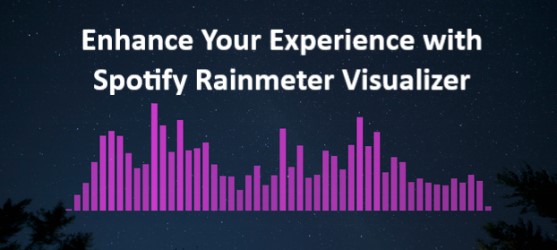
Il convient de noter que Rainmeter est un outil hautement personnalisable, et vous pouvez l'utiliser pour créer une variété de skins ou de widgets au-delà du simple Spotify visualiseur. Rainmeter prend en charge une large gamme de plugins et de modules complémentaires, et vous pouvez trouver de nombreux skins créés par la communauté qui couvrent tout, de la surveillance du système aux mises à jour météorologiques. Donc, si vous cherchez à personnaliser votre bureau et à y ajouter des fonctionnalités supplémentaires, Rainmeter vaut vraiment la peine d'être vérifié.
Pour obtenir Spotify en cours de lecture sur votre bureau à l'aide du visualiseur Rainmeter, suivez ces étapes :
La première étape consiste à télécharger et installer Rainmeter. Vous pouvez télécharger Rainmeter depuis le site officiel et l'installer comme n'importe quel autre programme Windows.
Après avoir installé Rainmeter, vous devez télécharger le Rainmeter Spotify peau de visualiseur. Vous pouvez trouver plusieurs skins disponibles en téléchargement sur le site Rainmeter ou sur d'autres sites comme DeviantArt ou RMSKINS. Choisissez le skin que vous préférez et téléchargez-le sur votre ordinateur.
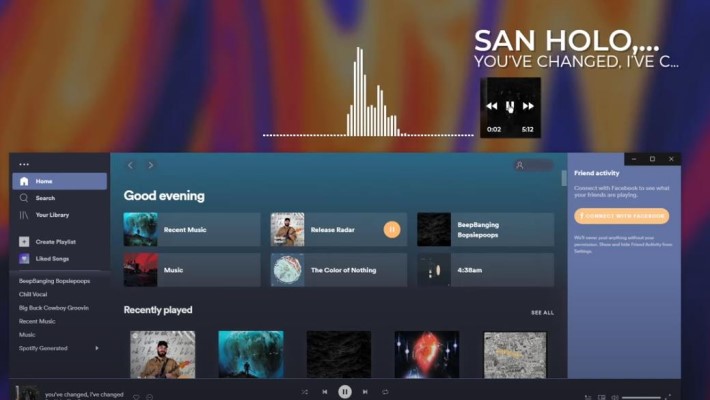
Une fois que vous avez téléchargé le Rainmeter Spotify skin de visualiseur, vous devez l'installer dans Rainmeter. Pour ce faire, faites un clic droit sur l'icône Rainmeter dans la barre d'état système et sélectionnez "Gérer". Dans la fenêtre Rainmeter qui apparaît, cliquez sur l'onglet "Skins" puis sur "Ouvrir le dossier" pour accéder au dossier où vous avez enregistré le skin téléchargé. Faites glisser et déposez le dossier skin dans le dossier skins Rainmeter, et il sera installé.
Après avoir installé la peau, vous devez le configurer. Faites un clic droit sur l'icône Rainmeter dans la barre d'état système et sélectionnez "Skins", puis sélectionnez le skin que vous venez d'installer. Le skin apparaîtra sur votre bureau, et vous pourrez le redimensionner et le déplacer comme vous le souhaitez.
Pour faire fonctionner Rainmeter avec Spotify, vous devez activer le plugin "WebNowPlaying" dans Rainmeter. Faites un clic droit sur l'icône Rainmeter dans la barre d'état système et sélectionnez "Modifier le skin". Cela ouvrira le fichier skin dans un éditeur de texte. Recherchez la ligne indiquant "Plugin=NowPlaying" et remplacez-la par "Plugin=WebNowPlaying". Enregistrez le fichier et fermez l'éditeur de texte. Rainmeter devrait maintenant fonctionner avec Spotify et affichez la chanson en cours de lecture sur l'habillage du visualiseur.

C'est ça! Vous avez maintenant configuré avec succès le Rainmeter Spotify peau de visualiseur et l'a fait fonctionner avec Spotify. Profitez de votre expérience d'écoute de musique de bureau personnalisée.
Alors que le pluviomètre Spotify Le visualiseur vous permet d'afficher la chanson en cours de lecture sur Spotify, vous pouvez télécharger Spotify musique pour l'utiliser avec Rainmeter lorsque vous êtes hors ligne. Malheureusement, Spotify ne vous permet pas de télécharger directement des chansons sous forme de fichiers MP3, ce qui peut poser problème si vous souhaitez les utiliser avec Rainmeter.
Heureusement, il existe des outils tiers comme TuneSolo Spotify Music Converter qui peut vous aider à télécharger Spotify musique et convertissez-la en MP3, afin que vous puissiez l'utiliser avec Rainmeter. TuneSolo est un puissant et facile à utiliser Spotify convertisseur de musique qui peut télécharger et convertir Spotify chansons, listes de lecture et albums dans divers formats audio sur le bureau de votre ordinateur avec une qualité élevée.
En utilisant TuneSolo est simple - il vous suffit de lancer l'application, de vous connecter à votre Spotify compte, sélectionnez les chansons que vous souhaitez télécharger et cliquez sur le bouton "Convertir". TuneSolo sera convertir automatiquement la sélection Spotify pistes en MP3 formatez-les et enregistrez-les sur votre ordinateur.
Avec le téléchargement Spotify fichiers musicaux, vous pouvez désormais utiliser Rainmeter pour afficher la pochette de l'album, le nom de l'artiste et le titre de la chanson, même lorsque vous êtes hors ligne. TuneSolo est un excellent outil à avoir si vous êtes un utilisateur de Rainmeter et que vous souhaitez améliorer votre expérience d'écoute musicale.

En conclusion, Rainmeter est un excellent outil pour personnaliser votre bureau Windows et le rendre plus fonctionnel et visuellement attrayant. Avec le pluviomètre Spotify skin de visualiseur, vous pouvez afficher la chanson en cours de lecture sur Spotify directement sur votre bureau, ajoutant une nouvelle dimension à votre expérience d'écoute musicale. En suivant les étapes décrites dans cet article, vous pouvez facilement configurer le Rainmeter Spotify peau de visualiseur et faites-le fonctionner avec Spotify.
De plus, avec l'aide d'outils tiers tels que TuneSolo Spotify Music Converter, vous pouvez download Spotify la musique et utilisez-le avec Rainmeter, même lorsque vous êtes hors ligne. Avec ces outils puissants à votre disposition, vous pouvez faire passer la personnalisation de votre bureau au niveau supérieur et profiter d'une expérience d'écoute musicale plus personnalisée et améliorée.
Accueil
Spotify Musique
Comment améliorer votre expérience avec Spotify Visualiseur Rainmeter
Commentaires(0)
Les gens ont également lu:
Comment télécharger Spotify PC cracké GRATUITEMENT (PC Mac/Windows) UTILISATION Spotify À l'étranger? Trucs, astuces et astuces ici Comment Scrobbler Spotify avec Last.fm pour afficher Spotify Statistiques? Où trouver Lil Durk [Real] Téléchargement et streaming gratuits ? Comment transférer Spotify Liste de lecture sur Amazon Music : 5 méthodes simples Spotify Vous ne jouez pas en arrière-plan ? Apprenez à le réparer Michael Jackson Songs Téléchargement gratuit Plateformes et outils de streaming MP3 Téléchargement de chansons à 320 kbps : comment trouver de la musique de haute qualité en ligne Comment définir et créer des sonneries iPhone personnalisées avec des moyens simples Comment personnaliser les sonneries Huawei : modifier, définir et créerRépondre
1.Votre nom
2.Votre e-mail
3.Votre avis
Copyright © 2024 TuneSolo Software Inc. Tous droits réservés.
Laissez un commentaire
1.Votre nom
2.Votre e-mail
3.Votre avis
Envoyer